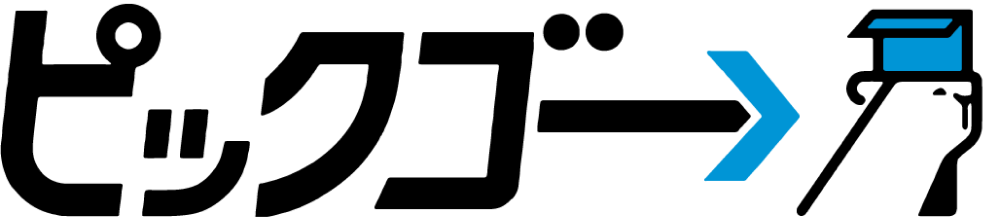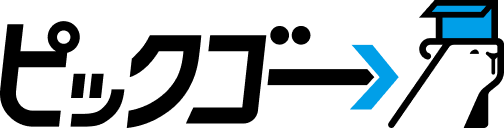物流業務で活躍!事務作業で使えるExcelの関数とショートカットキー
こんにちは。物流に関する知識をまとめたメディア「ピックゴー物流コラム」編集部です。
Microsoft社の表計算ソフト「Excel」は、物流業界でも多くの企業で利用されています。特に事務作業の担当者は、Excelで使える関数やショートカットキーを覚えておくと便利です。
こちらでは、物流事務の基本を学びたい配車ご担当者様へ向けて、事務作業で使える関数やショートカットキーをご紹介します。
物流事務にExcelスキルは必要?

物流のあらゆる事務作業に携わる、物流事務の仕事。日頃の業務では、一般的な事務のような電話対応を行うこともあれば、運送に関する多種多様なデータの管理を行うこともあります。そんな物流事務の仕事で役立てられるのが、Excelスキルです。多くの企業では、在庫管理や配車をはじめとした物流業務でExcelが利用されています。基本的なExcel関数やショートカットキーを覚えておくだけでも、効率よく作業を進められるようになるでしょう。
物流事務で役立つExcel関数

数値を合計する関数
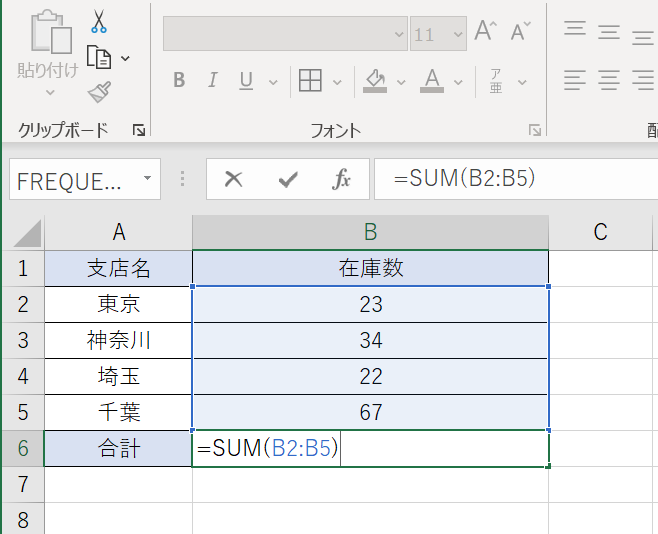
複数のセルの数値を合計するには、「SUM関数」を使います。その際は、セルに「=SUM(範囲)」の形で関数を入力すると、括弧内で指定した範囲を合計します。「=SUM(A1:A5)」は、A1からA5までの合計を計算する場合の例です。物流事務をはじめ、幅広いシーンで利用する基本の関数であるため、最初に押さえておきましょう。
条件に合うセルを数える関数
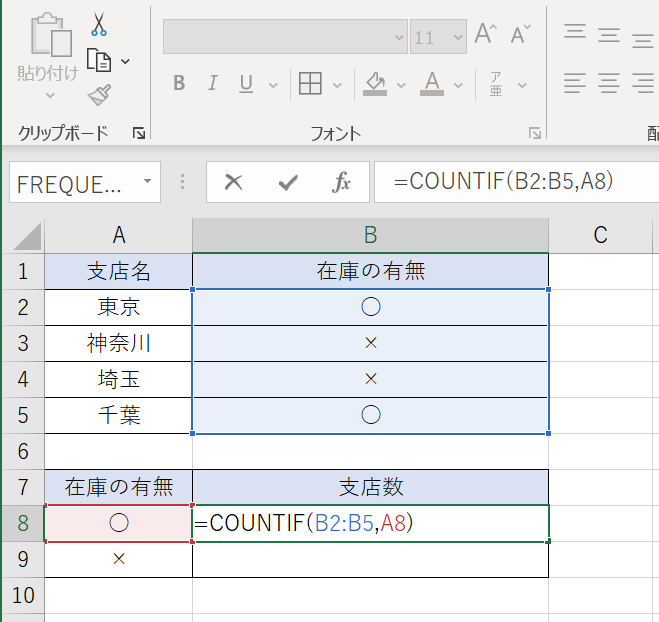
条件に合うセルを数えるには、「COUNTIF関数」を使います。セルに「=COUNTIF(範囲,検索条件)」と入力すると、当てはまるセルの個数が算出されます。たとえば、「○」と入力されたセルの個数を数えるなら「=COUNTIF(A1:A5,"○")」です。COUNTIF関数の検索条件には、「=(等しい)」「<>(等しくない)」「>(大きい)」「<(小さい)」などの比較演算子が使えます。また、条件が入力されたセルを指定する方法もあります。
条件に合う数値を合計する関数
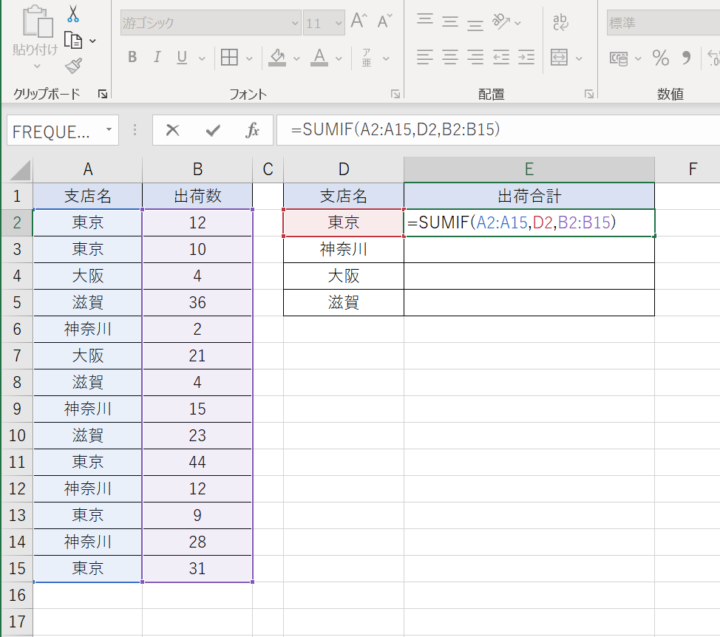
特定の条件に合うセルのみを指定し、その数値を合計するには「SUMIF関数」を使います。セルには「=SUMIF(範囲,検索条件,合計範囲)」と入力しましょう。検索条件には比較演算子が使えます。たとえば「=SUMIF(A1:A5,"東京",B1:B5)」と入力すると、A1からA5の範囲にある「東京」が指定され、B1からB5の同じ行にある数値が合計されます。条件が入力されたセルを指定する方法もあります。
平均値を算出する関数
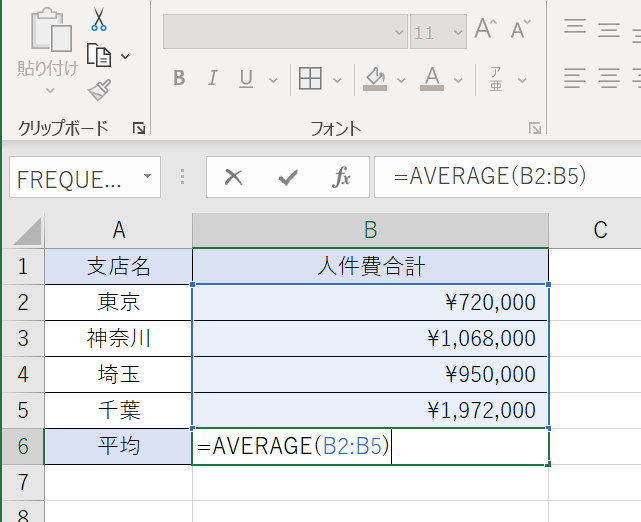
複数のセルの平均値を算出するには、AVERAGE関数を使います。セルには「=AVERAGE(範囲)」と入力しましょう。「=AVERAGE(A1:A5)」と指定した場合には、A1からA5に入力された数値の平均値を算出できます。平均価格や平均個数などを知りたいときに便利です。
最大値・最小値を求める関数
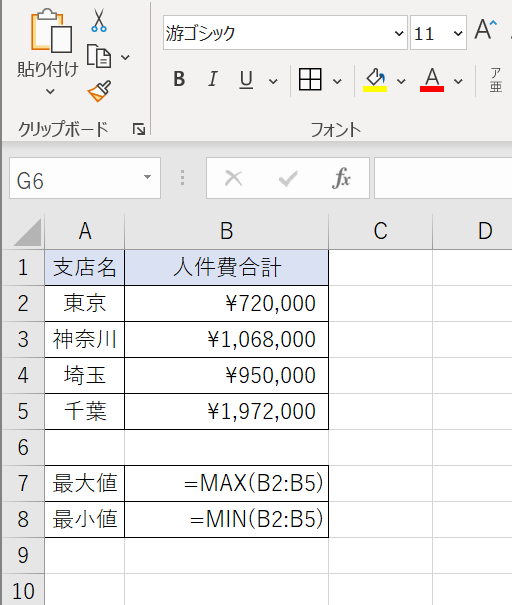
複数のセルの最大値を確認するには、MAX関数を使います。セルに「=MAX(範囲)」と入力すると、選択した範囲でもっとも大きい数値を出せる仕組みです。その反対に、最小値を確認するにはMIN関数を使います。セルに「=MIN(範囲)」と入力すると、もっとも小さい数値がわかります。たとえば、「=MAX(A1:A5)」ならA1からA5でもっとも大きい数値、「=MIN(A1:A5)」ならA1からA5でもっとも小さい数値です。
作業効率をアップさせるショートカットキー

コピー&ペーストの応用
キーボード操作のみでコピーを行うには「Ctrl」+「C」、貼り付けを行うには「Ctrl」+「V」のショートカットキーが使えます。こちらの基本のコピー&ペーストと併せて、Excelでの作業に便利な応用のショートカットキーも覚えておきましょう。上のセルをコピーするには「Ctrl」+「D」、左のセルをコピーするには「Ctrl」+「R」が使えます。また、「Ctrl」+「Alt」+「V」を使うとペーストする形式の選択が可能です。その後に「V」+「Enter」で値のみの貼り付け、「T」+「Enter」で書式の貼り付けができます。
セルの移動と選択
Excelのセル上にあるカーソルは、キーボード操作のみで移動できます。基本の移動は、「↑(上)」「↓(下)」「←(左)」「→(右)」で行います。このほかにも、「Shift」+「Enter」で上移動、「Enter」で下移動、「Shift」+「Tab」で左移動、「Tab」で右移動が可能です。また、セルの範囲を選択するには「Shift」+「↑」「↓」「←」「→」のショートカットキーを使えます。
挿入と削除
Excelで管理表を作成するとき、ショートカットキーで行や列の挿入/削除が可能です。行を挿入するには「Alt」+「I」+「R」、列を挿入するには「Alt」+「I」+「C」を使えます。行や列を削除するには、「Ctrl」+「–」を入力しましょう。その後に「R」+「Enter」で行の削除、「C」+「Enter」で列の削除ができます。
Excel関数とショートカットキーで物流事務を効率化しましょう

物流事務で使えるExcel関数やショートカットキーをご紹介しました。配車や在庫管理をはじめとした業務では、Excelでデータを管理する場合があります。そんなとき、基本のExcel関数やショートカットキーを覚えておくと、業務効率化につながります。配車ご担当者様も、これから物流事務を目指す方も、ご紹介した情報をぜひ参考にしてみてください。また、緊急配送や定期配送などアウトソーシングによる効率化をお考えの方は、配送プラットフォーム「ピックゴー」のご利用をご検討ください。